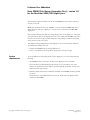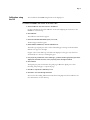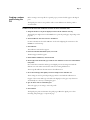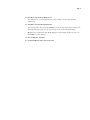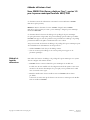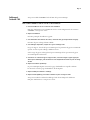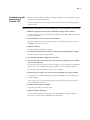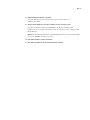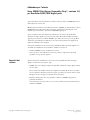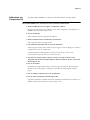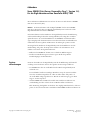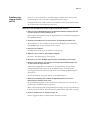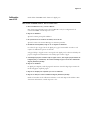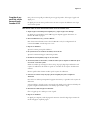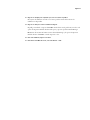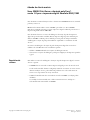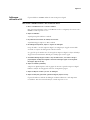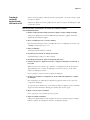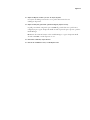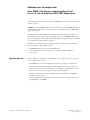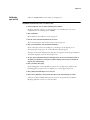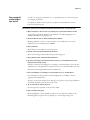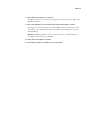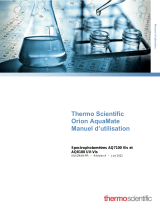Xerox 45087638 Manuel utilisateur
- Catégorie
- Imprimer
- Taper
- Manuel utilisateur
Ce manuel convient également à
La page charge ...
La page charge ...
La page charge ...
La page charge ...

Addenda utilisateur client
Xerox EX8002 Print Server, piloté par Fiery®, version 1.0
pour la presse numérique DocuColor 8002/7002
Référence : 45087638
21 août 2009
Copyright 2009 © Electronics for Imaging, Inc.
Ce document contient des informations concernant la version 1.0 du Xerox EX8002
Print Server, piloté par Fiery.
REMARQUE : Dans ce document, le terme « EX8002 » désigne le Xerox EX8002
Print Server, piloté par Fiery. Le terme « presse numérique » désigne la presse numérique
DocuColor 8002/7002.
Ce document décrit les fonctions de calibrage et de profilage de la presse numérique.
Le spectrophotomètre en ligne (ILS) de la presse numérique peut être utilisé pour calibrer
l’EX8002 ainsi que pour créer des profils de sortie personnalisés. Le calibrage et le profilage
permettent d’améliorer la qualité et l’uniformité de la sortie couleur.
Vous pouvez accéder aux fonctions de calibrage et de profilage de la presse numérique à partir
de l’outil Calibrator de ColorWise Pro Tools. Il permet de :
• Calibrer l’EX8002 à l’aide d’un jeu de calibrage existant.
• Créer un nouveau jeu de calibrage et un nouveau profil pour un papier et des
paramètres spécifiques.
Matériel et
logiciels
nécessaires
Pour utiliser les fonctions de calibrage et de profilage de la presse numérique, votre système
doit être configuré de la manière suivante :
• L’EX8002 doit être connecté à l’ILS de la presse numérique via un câble série.
Le câble série doit être installé lors de la configuration initiale du système. Si une erreur
survient lors des mesures chromatiques, il se peut qu’il y ait un problème avec le câble
série. Contactez le S.A.V. agréé.
• EFI Color Profiler Suite doit être installé et activé sur l’EX8002 (valeurs d’usine
par défaut).
Si la mesure est réussie mais que les données sont incorrectes, vérifiez que Color Profiler
Suite est installé sur l’EX8002.

Page 6
Calibrage à
l’aide de l’ILS
Vous pouvez calibrer l’EX8002 à l’aide de l’ILS de la presse numérique.
POUR CALIBRER L’EX8002 À L’AIDE DE L’ILS DE LA PRESSE NUMÉRIQUE
1 Lancez ColorWise Pro Tools et connectez-vous à l’EX8002.
Pour plus d’informations sur ColorWise Pro Tools et sur la configuration de la connexion
à l’EX8002, voir Impression couleur.
2 Cliquez sur Calibrator.
La fenêtre principale de Calibrator apparaît.
3 Sous Sélectionner une méthode de mesure, choisissez l’ILS (spectrophotomètre en ligne).
La fenêtre de prise en charge de l’ILS s’affiche.
4 Sous Calibrages disponibles, cliquez sur le jeu de calibrage voulu.
Le type de support, le mode de la presse numérique et les paramètres de papier recommandés
qui sont associés au jeu de calibrage s’affichent à droite.
Si le bon type de papier est chargé dans la presse numérique, le bac qui contient le papier
est automatiquement sélectionné.
5 Si aucun bac ne contient le type de support voulu, vous devez charger le papier approprié
dans la presse numérique, puis sélectionner le bac adéquat dans la fenêtre de prise en charge
de l’ILS.
6 Cliquez sur Continue (Continuer).
La presse numérique imprime et mesure les pages d’échantillons. Lorsqu’elle a effectué
les mesures de toutes les pages d’échantillons, elle les imprime.
7 Cliquez sur OK pour terminer le calibrage.
8 Cliquez sur Exit (Quitter) pour fermer la fenêtre de prise en charge de l’ILS.
Vous pouvez vérifier les résultats du calibrage à l’aide du mode Expert de Calibrator.
Pour plus d’informations, voir Impression couleur.

Page 7
Création d’un profil
personnalisé à
l’aide de l’ILS
Avant de créer un profil personnalisé pour un papier spécifique, vous devez charger le papier
en question dans la presse numérique.
La presse numérique crée un nouveau profil ainsi qu’un nouveau jeu de calibrage auquel ce
profil est associé.
POUR CRÉER UN PROFIL PERSONNALISÉ ET UN JEU DE CALIBRAGE SUR LA PRESSE NUMÉRIQUE À L’AIDE DE L’ILS
1 Attribuez le support à un bac de la presse numérique et chargez-le dans ce dernier.
Selon le format de page, la presse numérique peut utiliser plus de 100 feuilles pour imprimer
les pages d’échantillons.
2 Lancez ColorWise Pro Tools et connectez-vous à l’EX8002.
Pour plus d’informations sur ColorWise Pro Tools et sur la configuration de la connexion
à l’EX8002, voir Impression couleur.
3 Cliquez sur Calibrator.
La fenêtre principale de Calibrator apparaît.
4 Sous Sélectionner une méthode de mesure, choisissez L’ILS (spectrophotomètre en ligne).
La fenêtre de prise en charge de l’ILS s’affiche.
5 Sous Calibrages disponibles, cliquez sur Créer nouveau.
6 Sous Créer nouveau, à droite, saisissez un nom pour le jeu de calibrage que vous souhaitez
associer au nouveau profil.
Le nom doit contenir les paramètres du type de support et du mode de la presse numérique
utilisés avec le jeu de calibrage. Il ne peut pas reprendre le nom d’un calibrage existant.
Le nouveau profil portera le même nom que ce jeu de calibrage.
7 Choisissez le type de support et le mode de la presse numérique pour le jeu de calibrage.
Ces paramètres sont utilisés pour imprimer les pages d’échantillons et sont enregistrés avec
le jeu de calibrage.
Si le bon type de papier est chargé dans la presse numérique, le bac qui contient le papier
est automatiquement sélectionné.
8 Saisissez le nom du papier recommandé.
Il s’agit du papier utilisé pour créer le profil.
9 Cliquez sur Continue (Continuer).
La presse numérique imprime et mesure les pages d’échantillons. Lorsqu’elle a effectué
les mesures de toutes les pages d’échantillons, elle les imprime.

Page 8
10 Cliquez sur OK pour terminer le profilage.
Le jeu de calibrage associé au nouveau profil est ajouté à la liste située sous
Calibrages disponibles.
11 Cliquez sur Exit (Quitter) pour fermer la fenêtre de prise en charge de l’ILS.
Le profil personnalisé est importé sur l’EX8002. Le profil peut êre utilisé comme
paramètre de l’option d’impression Profil de sortie. Vous pouvez le copier et l’exporter dans
Profile Manager.
REMARQUE : Pour plus d’informations sur Profile Manager et sur l’option d’impression Profil
de sortie de l’EX8002, voir Impression couleur.
12 Pour quitter Calibrator, cliquez sur Terminé.
13 Pour quitter ColorWise Pro Tools sélectionnez Fichier > Quitter.
La page charge ...
La page charge ...
La page charge ...
La page charge ...
La page charge ...
La page charge ...
La page charge ...
La page charge ...
La page charge ...
La page charge ...
La page charge ...
La page charge ...
La page charge ...
La page charge ...
La page charge ...
La page charge ...
La page charge ...
La page charge ...
La page charge ...
La page charge ...
-
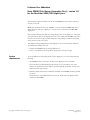 1
1
-
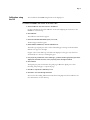 2
2
-
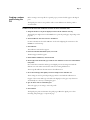 3
3
-
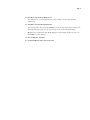 4
4
-
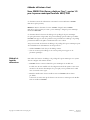 5
5
-
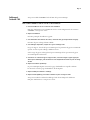 6
6
-
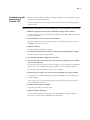 7
7
-
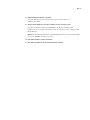 8
8
-
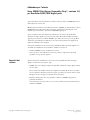 9
9
-
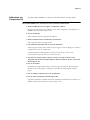 10
10
-
 11
11
-
 12
12
-
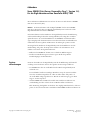 13
13
-
 14
14
-
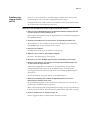 15
15
-
 16
16
-
 17
17
-
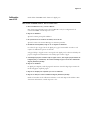 18
18
-
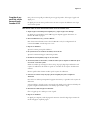 19
19
-
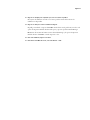 20
20
-
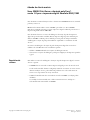 21
21
-
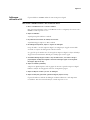 22
22
-
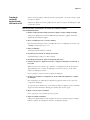 23
23
-
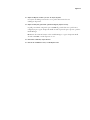 24
24
-
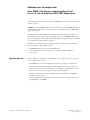 25
25
-
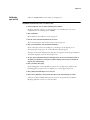 26
26
-
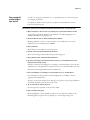 27
27
-
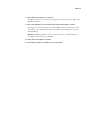 28
28
Xerox 45087638 Manuel utilisateur
- Catégorie
- Imprimer
- Taper
- Manuel utilisateur
- Ce manuel convient également à
dans d''autres langues
- italiano: Xerox 45087638 Manuale utente
- English: Xerox 45087638 User manual
- español: Xerox 45087638 Manual de usuario
- Deutsch: Xerox 45087638 Benutzerhandbuch
- Nederlands: Xerox 45087638 Handleiding
- português: Xerox 45087638 Manual do usuário
Documents connexes
Autres documents
-
MSA Ultima® Calibrator Guide de démarrage rapide
-
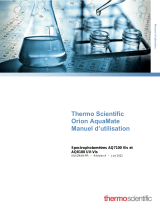 Thermo Fisher Scientific Orion AquaMate Manuel utilisateur
Thermo Fisher Scientific Orion AquaMate Manuel utilisateur
-
KONICA IC-408 Le manuel du propriétaire
-
HP DesignJet 4520 Multifunction Printer series Guide de référence
-
HP DesignJet T1120 SD Multifunction Printer series Guide de référence
-
HP DesignJet 130 Printer series Guide de démarrage rapide